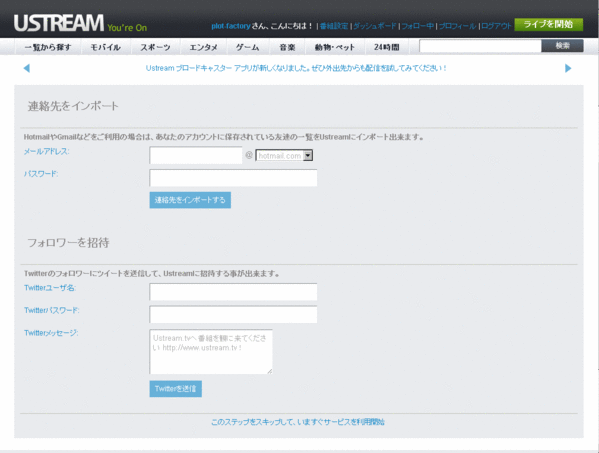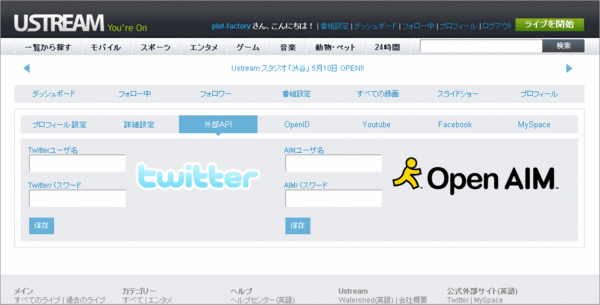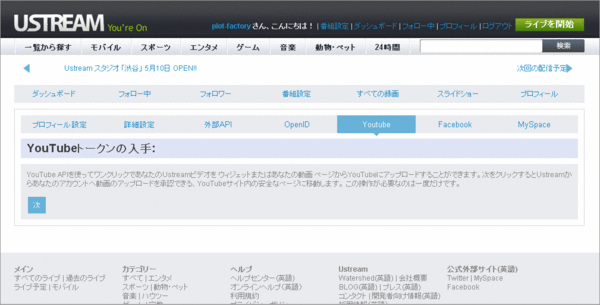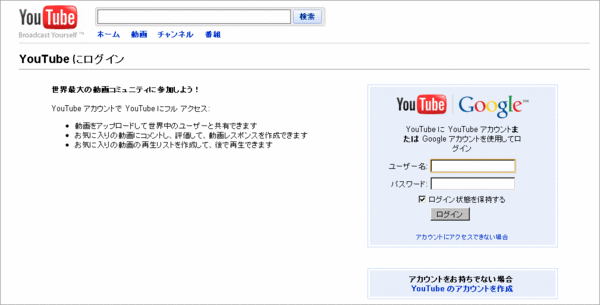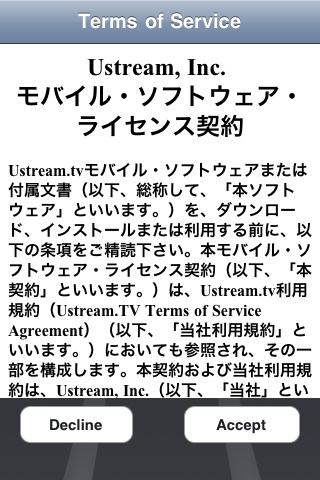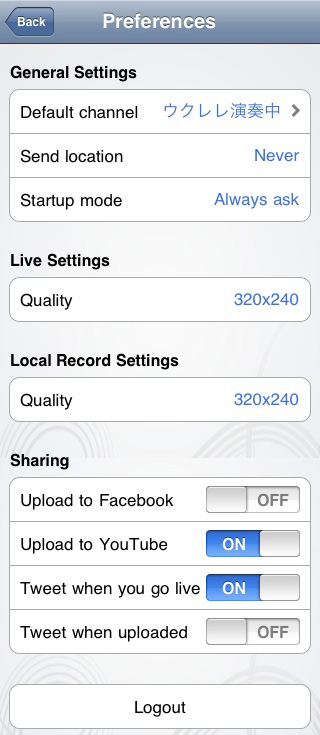USTREAMが日本語化、生中継の方法を解説
1年以上前の記事です。内容が古い可能性があります。
ソフトバンク社長、孫正義氏がツイッター上でやりとりして、「やりましょう」「できました」で日本語化を成し遂げたUSTREAM(ユーストリーム)。
□ 孫社長の「やりましょう」どこまで進んだ? 「Togetter」活用「やりましょうリスト」 – ITmedia News
ダダ漏れやゲリラ生中継のインフラとして人気なのですが、ツイッターとも親和性が高いことから最近ではツイッターのタイムラインをみているとあたりまえのようにUSTREAM(ユーストリーム)を使った生中継を見ることができます。
ただし、どうしても一部の有識者のインフラと考えがち。
でも実際はそんなことはなく、iPhoneとインターネット接続環境があれば誰でも生中継をすることができます。
以下、その方法を解説。
ちなみに、ツイッター上ではUSTREAM(ユーストリーム)を使って生中継することを「UST(ユースト)する」といっています。
■ USTREAM
【PR】 USTREAM 世界を変えるネット生中継
USTREAM 世界を変えるネット生中継
著者:川井 拓也
販売元:ソフトバンククリエイティブ
発売日:2010-05-19
レビューを見る
最初にUSTREAMにアカウントを作成します。
- まずは「USTREAM」にアクセス。現在は日本語化されています。
- 「サインアップ」をクリックして「新しいアカウント」に必要事項を入力して「送信」 。
「Facebook」や「Google」等にアカウントを持っていればそちらからもアクセスできるみたいです。
- プロフィールを設定します。「※」部分は必須項目です。

- 「このステップをスキップしていますぐサービスを利用開始」をクリック。

- 「USTREAM」では「番組」を持たないと生中継できません。とりあえず適当な番組名をつけて最初の番組を作っておきましょう。
番組名を入力して「番組の保存」をクリック。
- 各項目はそれぞれ後で変えることができます。「番組」は削除したり追加したりすることができます。
次にツイッター(twitter)連携およびYoutubeとの連携設定をします。
ツイッター(twitter)連携しておくと、生中継を始めたときに自動でツイートを作成し、ツイッターのフォロワーに放送開始を伝えてくれます。
Youtube連携しておくと放送終了後、番組動画をアーカイブしてYoutubeにアップ、保存することができます。
- 自分のアカウント名(ここでは「plot-factory」)をクリックして「外部API」をクリックします。
- 「twitterユーザ名」および「twitterパスワード」を入力して「保存」をクリックすればツイッター(twitter)連携の設定は終了。

- 引き続き「Youtube」をクリックし、「次」をクリック。

- Youtube(Google)にログインしていればここは省略。ログインしていなければYoutube(Google)用の「ユーザー名」と「パスワード」を入力して「ログイン」

- 「アカウントへのアクセスの承認」とでるので「アクセスを許可」をクリック。

以上で、USTREAM側の設定は終了です。
続いてiPhone側の設定。
- まずは、USTREAMのiPhoneアプリをインストール。
iTunesにはいくつかUSTREAM関連のアプリがあるのですが「Ustream Live Broadcaster」をダウンロードしてインストールします。
■ Ustream Live Broadcaster (無料) - 「Ustream Live Broadcaster」を起動します。
- 「Ustream Username」と「Ustream Password」にそれぞれ上記で設定したUSTREAMのユーザー名とパスワードを入力し「Login」をクリック。

- 最初はライセンスどうこうと聞かれるので「Accept」をクリック。

- ツイッター連携とYoutube連携の設定をするのでまずは「OPTIONS」をクリック。
「Upload to YouTube」と「Tweet when you go live」を「ON」にします。
他にも場所情報を送信するか否か等の設定もできます。
設定し終わったら「back」をクリック。
以上でiPhone側の設定も終了です。
これでいつでも生中継できる体制が整いました。
実際、テスト中継をしてみたので、そのときの様子は次の記事で紹介します。
アドセンス広告メイン
関連記事
-

-
「プログラムの追加と削除」に残ってしまったアプリを消す方法
1年以上前の記事です。内容が古い可能性があります。「コントロールパネル」にある「 …
-

-
ブログをhttps(SSL)化したらPVが落ちてしまった。その理由と対策(予測)
1年以上前の記事です。内容が古い可能性があります。おかしいなぁ。。 おかしいんで …
-

-
「クラウド・ファンディング」とは何のこと?
1年以上前の記事です。内容が古い可能性があります。以前、「CAMPFIRE(キャ …
-

-
動画のスクリーンショットを取る方法(追記あり)
1年以上前の記事です。内容が古い可能性があります。先日のこちらの記事で使わせてい …
-

-
「ラッスンゴレライ」とは何のこと?由来、意味は?
1年以上前の記事です。内容が古い可能性があります。先日、会社の飲み会で初めて知っ …
-

-
「お正月」は七日(松の内)まで、「元旦」が「元日」の朝(午前中)は誤り
1年以上前の記事です。内容が古い可能性があります。なんかもう、正月も随分前のよう …
-

-
僕のInstagram(インスタグラム)の使い方
1年以上前の記事です。内容が古い可能性があります。Instagram(インスタグ …
-

-
オンライン決済(電子決済)方法一覧
1年以上前の記事です。内容が古い可能性があります。最近、あちらこちらからオンライ …
-

-
「Flash CS6」で編集したファイルは「Flash CS4」では編集できない
1年以上前の記事です。内容が古い可能性があります。盲点でした。 訓練校でFlas …
-

-
食べログでは3.5点以上は満足できるお店、3点以上で及第点
1年以上前の記事です。内容が古い可能性があります。これ、結構重要なことだと思った …
- PREV
- 深谷グリーンパーク内アクアパラダイスパティオ
- NEXT
- USTREAMで実際生中継をやってみた